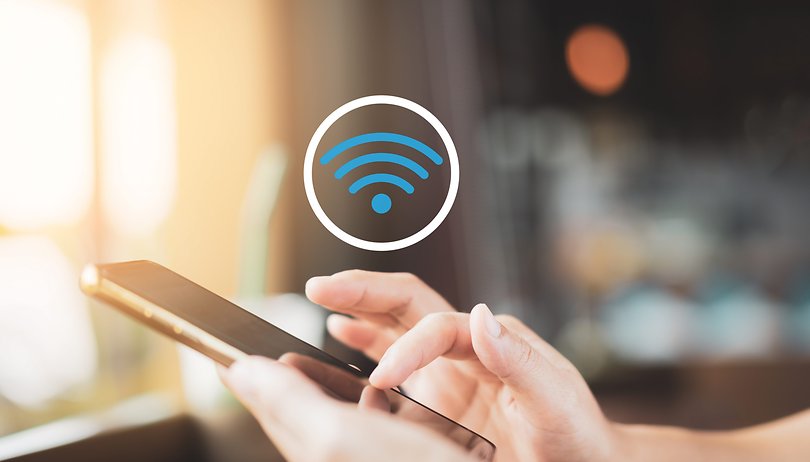
Smartfonunuzu Wi-Fi qaynar nöqtəsinə çevirmək təkcə internet bağlantınızı digər cihazlarla paylaşmır, həm də bu funksiya ilə telefonunuzu Wi-Fi genişləndiricisinə və ya təkrarlayıcıya çevirə bilər. Telefonunuzu Wi-Fi genişləndiricisi kimi istifadə etməyin üsulları buradadır.
Niyə smartfonunuzu Wi-Fi genişləndiricisi kimi istifadə edin?
Evdə və ya çöldə Wi-Fi əhatə dairəniz problemlidirsə, bunu həll etməyin bir neçə yolu var. Bunlardan biri, şəbəkəni genişləndirmək üçün Wi-Fi təkrarlayıcı və ya mesh sistemini (birdən çox cihaz) daxil etməkdir. Ancaq bəzi hallarda siz həm də hazırkı və ya köhnə smartfonunuza arxalana və onu təkrarlayıcıya çevirə bilərsiniz. Üstəlik, bu şəkildə daha ucuzdur.
İlk növbədə, Wi-Fi təkrarlayıcısı daha zəif qəbulu olan ərazilərdə Wi-Fi siqnal gücləndiricisi kimi işləyir. Məsələn, o, evinizdə əsas Wi-Fi marşrutlaşdırıcınızla mümkün olmayan sahələri əhatə edəcək. Smartfon təkrarlayıcı funksiyasını yerinə yetirdikdən sonra, texniki cəhətdən əhatə dairəsində olmasa da, eyni marşrutlaşdırıcı vasitəsilə internetə daxil olmaq imkanı verə bilər.
Sahib olduğunuz smartfon modelindən asılı olaraq onu Wi-Fi genişləndiricisinə çevirməyin bir neçə üsulu var. Fərqli təlimatları tapın.
Smartfonunuzu hotspot vasitəsilə Wi-Fi genişləndiricisi kimi necə istifadə etmək olar
Smartfonunuzu Wi-Fi genişləndiricisinə çevirməyin ən asan yolu daxili Wi-Fi hotspot funksiyasından istifadə etməkdir. Ancaq unutmayın ki, bütün smartfonlar eyni zamanda Wi-Fi və hotspot bağlantısını aktivləşdirməyə imkan vermir.
Samsung Galaxy cihazlarında olduğu kimi Wi-Fi genişləndirici xüsusiyyəti olmayan cihazlar üçün, bu məqalədə paylaşdığımız digər üsullarla yanaşı, Bluetooth əlaqəsindən istifadə kimi başqa həll yolları da var.
Telefonunuz dəstəklənirsə, sizi burada əhatə etdik. Biz Wi-Fi genişləndirici xüsusiyyətini son Pixel modeli və Xiaomi 11T-də sınaqdan keçirdik, lakin o, Google Pixel, Poco, OnePlus və sair kimi bir çox smartfon modellərində də mövcuddur. Onları Wi-Fi genişləndiricisinə necə çevirmək barədə təlimatları oxuyun.
- Parametrlər tətbiqini açın.
- Şəbəkə və internet seçin.
- Hotspot & tethering seçin.
- Wi-Fi hotspot seçimini aktivləşdirin.
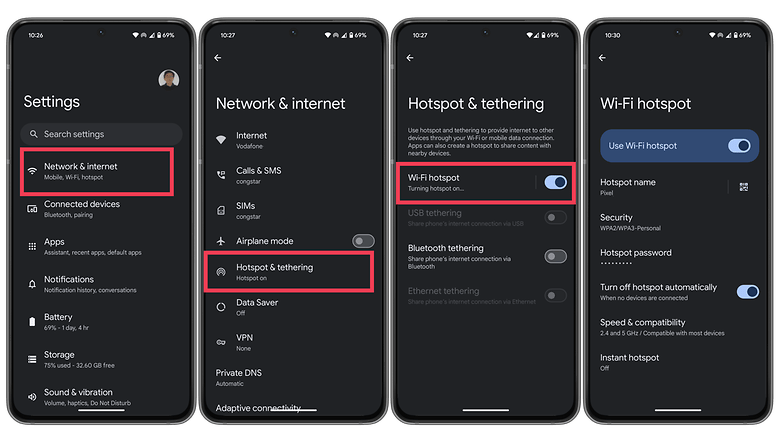
“Wi-Fi hotspot” seçiminə toxunmaqla şəbəkə parametrlərini asanlıqla paylaşın və ya dəyişdirin / © nextpit
Xiaomi’nin HyperOS və bir neçə digər Android dərilərində addımlar bir qədər fərqlidir:
- Telefonunuzu evdə və ya ofisdə əsas Wi-Fi şəbəkəsinə qoşun.
- Parametrləri açın və Wi-Fi və ya Portativ hotspotu axtarın.
- Şəbəkə adını və parolunu dəyişmək üçün Portativ hotspotu quraşdırın seçiminə toxunun.
- Bitdi (aşağıdakı şəkildəki işarə) üzərinə klikləyin və ya dəyişiklikləri saxlamaq üçün geriyə basın.
- Hotspot keçidini yandırın.
- Bunu həmçinin yuxarıdan aşağı sürüşdürərək Sürətli Parametrlərdən edə bilərsiniz.
- Başqalarına cihazınızın portativ hotspotuna qoşulmağa icazə verin və parolu daxil edin.
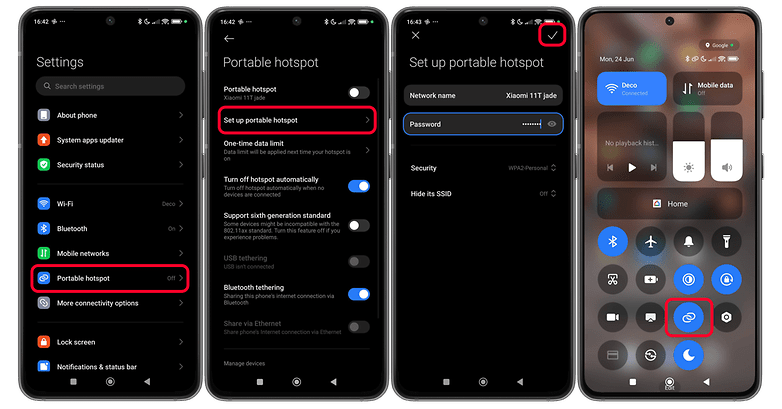
Telefonunuzda Wi-Fi genişləndirici funksiyası varsa, siz həm Wi-Fi, həm də Wi-Fi qaynar nöqtəsini aktivləşdirə bilərsiniz. / © nextpit
Telefonunuz Wi-Fi şəbəkənizə qoşularkən hotspotu uğurla yandırdığınız zaman o, effektiv şəkildə Wi-Fi təkrarlayıcısı kimi fəaliyyət göstərir. Laptop və ya planşet kimi telefon diapazonunuzdakı digər cihazlar mobil datanıza deyil, qoşulduğunuz eyni əsas Wi-Fi bağlantısına daxil ola bilər.
Üçüncü tərəf “Wi-Fi genişləndirici” proqramlarından ehtiyatlı olun!
Cihazınızda, xüsusən də Samsung Galaxy telefonu və ya planşetinizdə Wi-Fi genişləndirici funksiyası yoxdursa, növbəti ən uyğun seçim Google Play Store-dan üçüncü tərəf proqramını yükləmək olacaq.
Bu məqaləni sonuncu dəfə yenilədikdən sonra, Play Store-da tapdığımız proqramların heç biri söz verdiyini yerinə yetirə bilmədi, ən azı cihazın aparatına kök girişi olmadan, çünki proqram əvvəlcə istehsalçı tərəfindən təklif olunmayan funksiyalardan istifadə etməli olacaq. .
Əgər işləyən hər hansı bir tətbiq bilirsinizsə, onu aşağıdakı şərhlərdə paylaşmaqdan çekinmeyin. Hələlik, biz telefonunuzu Wi-Fi təkrarlayıcısına, genişləndiricisinə və s.-ə çevirməyi vəd edən üçüncü tərəf proqramlarının quraşdırılmasına qarşı xəbərdarlıq edirik. Proqram rəyləri adətən proqramın fırıldaq olub-olmadığını göstərir. Ehtiyatla davam edin.
Tərtibatçı rejimi seçimlərindən Wi-Fi Genişləndirici xüsusiyyətini necə aktivləşdirmək olar
Smartfonunuz eyni vaxtda Wi-Fi və hotspot bağlantılarını dəstəkləmədiyi halda, inkişaf etdirici seçimlərini aktivləşdirməklə digər seçimə keçməyin vaxtı gəldi. Tərtibatçı seçimlərini aktiv etməmisinizsə, öyrənmək üçün oxuyun.
- Cihazınızda Parametrləri açın.
- Telefon haqqında bölməsinə keçin.
- Quraşdırma nömrəsi seçiminə yeddi dəfə (bəzən daha çox) toxunun,
- Galaxy cihazları üçün Android telefonu > Proqram təminatı məlumatı bölməsinə keçin > Quraşdırma nömrəsinə yeddi dəfə toxunun.
- Əsas Parametrlər ekranına qayıdın.
- Sistem seçin.
- Tərtibatçı seçimlərinə toxunun.
- Wi-Fi əhatə dairəsini genişləndirmə funksiyasını aktivləşdirin və onu aktivləşdirin.
- Bağlantıya və ya sürətli parametrlərə qayıdın, sonra Wi-Fi hotspotu yandırın.
Ancaq unutmayın ki, bütün smartfonlarda bu seçim olmayacaq. Telefonunuzda bu menyunu tapmasanız, digər üsula keçməyin vaxtıdır.
Smartfonunuzu Bluetooth bağlantısı vasitəsilə Wi-Fi genişləndiricisi kimi necə istifadə etmək olar
Wi-Fi-ı genişləndirmək üçün kitabınızdakı digər seçim Bluetooth bağlantısı istifadə etməkdir. Biz ümumiyyətlə bu seçimi tövsiyə etmirik, çünki bu metodda təklif olunan qoşulma sürəti yuxarıda göstərilən üsullarla müqayisədə aşağıdır. Bununla belə, qeyd olunan digər üsullardan heç biri sizin üçün işləmirsə, bu son çarə kimi istifadə edilə bilər.
Bluetooth tethering istifadə edərək Wi-Fi bağlantınızı necə genişləndirməyi və paylaşmağı öyrənmək üçün bu mövzu haqqında ətraflı bəhs edən məqaləmizə nəzər salın. Alternativ olaraq, aşağıda sürətli addım-addım təlimatı da yoxlaya bilərsiniz.
- Telefonunuzu evdə və ya ofisdə əsas Wi-Fi şəbəkəsinə qoşun.
- Parametrlər tətbiqini açın
- Şəbəkə və internet seçin.
- Hotspot & tethering seçin.
- Bluetooth əlaqəsini aktivləşdirin.
- Digər cihazların qoşulması üçün onlar Bluetooth-a baxmalı və qoşulmalıdırlar.
- Hər iki cihazda qoşmanı tamamlamaq üçün kodu təsdiqləyin.
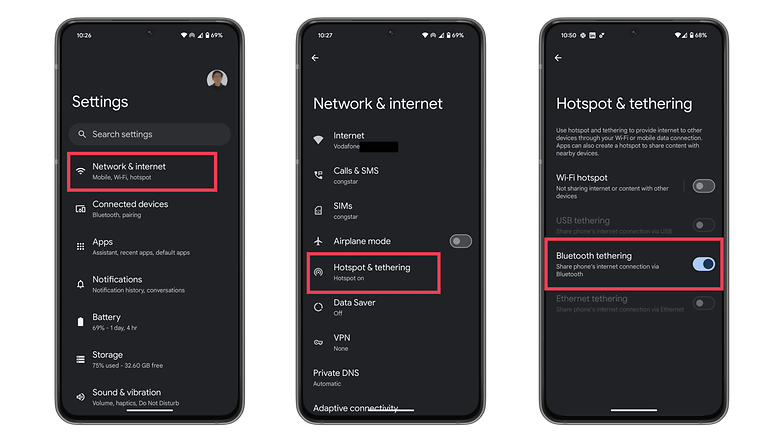
Bluetooth hotspot seçimi Wi-Fi qaynar nöqtəsindən daha yavaşdır və daha az çeviklik təklif edir. / © növbəti pit
Bax, budur! Biz indicə sizinlə smartfonunuzu Wi-Fi təkrarlayıcısına çevirə biləcəyiniz dörd fərqli metodu paylaşdıq. Bu addımların sizin üçün işlədiyini və ya Android smartfonunuzu Wi-Fi təkrarlayıcısına çevirməyin başqa üsullarını bildiyinizi bizə bildirin.
Məqalə 2024-cü ilin iyun ayında işlənmiş təlimatlar və üçüncü tərəf tətbiqləri təlimatı ilə yeniləndi.
